Como conectar a biblioteca de mídia do WordPress com o Wasabi
WP Media Folder apresenta a nova integração que permitirá conectar sua biblioteca de mídia com Wasabi, ampliando a já considerável quantidade de opções que WP Media Folder oferece para descarregar as imagens em seu site!
Embora ter um site com boas imagens seja sempre uma boa opção, isso pode implicar em ter uma grande biblioteca e, também, pouco espaço no armazenamento do nosso servidor, mas sempre há uma solução, podemos descarregar nossas imagens, o que significa que as imagens estarão em armazenamento externo e serão mostrados em nosso site como se estivessem lá.
WP Media Folder oferece a opção de descarregar nossas imagens para diversos serviços como Google Drive, OneDrivee Dropbox, neste caso, aprenderemos como conectá-lo ao Wasabi, o novo serviço externo.
Índice
Configure a conexão entre a biblioteca de mídia do WordPress e o Wasabi
Antes de tudo, precisamos ter instalado o WP Media Folder e o complemento para usar essa integração corretamente.
Agora que temos o plugin e add-on necessários instalados e ativados, vá para Configurações > WP Media Folder > Cloud > Offload Media , nesta tela teremos os campos onde podemos inserir as informações para conectar com Wasabi .
Devemos clicar no ícone de lápis após Select Cloud Provider , isso abrirá uma página onde podemos selecionar o provedor; nesse caso, selecionaremos Wasabi e, em seguida, Salvar alterações .
Isso nos mostrará a tela de configuração onde podemos adicionar as chaves para a conexão entre nossa Biblioteca de mídia e Wasabi.
Precisaremos ir ao Wasabi para encontrá-los, faça o login no gerenciamento do wasabi, vá para a seção Usuário no menu à esquerda.
Agora clique no botão Create User no canto superior direito, um pop up será aberto, defina seu nome de usuário e depois clique em "Type of Access: Programmatic (create API key) ", por fim clique em Next .
Na próxima etapa você pode criar um Grupo de usuários, fica totalmente a seu critério, ao finalizar, clique em Avançar .
Agora, vamos selecionar a política que queremos aplicar para este usuário, na caixa de pesquisa digite AmazonS3FullAccess e selecione-a, em seguida, clique em Next .
Agora verifique se está tudo bem e clique em Create User .
Um pop-up com a acesso e secreta aparecerá, copie e cole nas configurações do Wasabi da WP Media Folder .
Logo após as chaves, você terá as opções que podem ser habilitadas para a sincronização, neste tutorial, habilitarei todas, mas você pode deixar as que desejar:
Copiar para Wasabi : Isso enviará uma cópia de cada nova imagem carregada em seu site, diretamente para Wasabi.
Remover após upload : Esta opção é remover todas as cópias das imagens após o upload para descarregá-las completamente e economizar espaço de armazenamento em nosso servidor.
Rótulo de anexo : Isso adicionará um pequeno rótulo às imagens, informando que elas estão sendo carregadas no Wasabi (isso funcionará apenas na biblioteca de mídia, as imagens de front-end não terão o rótulo).
Agora podemos salvar as alterações e aparecerá uma opção para selecionar o bucket, clique nele.
Isso abrirá um pop-up onde aparecerão todos os buckets disponíveis e também aparecerá uma opção para criar um novo, neste caso, criaremos um novo, mas fique à vontade para selecionar os que já estão criados!
Para criar um novo bucket basta digitar o nome, selecionar a região e, por fim, clicar em Create .
Você poderá ver o balde conectado confirmando que tudo funcionou corretamente, e se você for para Wasabi, o balde também estará lá, como mágica!
E isso é tudo! Nosso Balde Wasabi está totalmente conectado, como mágica! Não é?
Sincronize e use seu armazenamento Wasabi em sua biblioteca de mídia
Agora que tudo está conectado, basta sincronizar nossa biblioteca de mídia com o Wasabi e começar a usar nossas imagens!
Para sincronizar nossa biblioteca de mídia, vá para Configurações > WP Media Folder > Cloud > Offload Media , após seguir os passos mostrados anteriormente, devemos conseguir ver o botão sincronizar, basta clicar nele!
Uma tela de carregamento aparecerá nos mostrando o processo de descarregamento das imagens, o tempo depende da quantidade de imagens que precisa descarregar.
Agora tudo que você precisa fazer é esperar e dependendo das configurações que você escolheu antes, as novas imagens serão carregadas sem ter que clicar mais em Sincronizar, também, se você selecionou a opção de etiqueta de anexo, você poderá ver suas imagens a partir disso :
Para isso:
Agora você pode ir para Wasabi e todas as imagens estarão em nosso balde também.
E a melhor parte de tudo é que suas imagens podem ser usadas como qualquer outra, por exemplo, você pode adicionar suas imagens diretamente a um post usando o Gutenberg (ou qualquer outro editor).
Basta publicá-lo e se você for até a imagem e inspecionar o elemento, a mágica será mostrada!
Tão fácil quanto usar uma imagem normal em seu site, mas hospedada externamente, para que você tenha o melhor dos dois mundos, Wasabi Performance e Wasabi Storage, e use-os como se estivessem hospedados localmente!
Comece a usar o melhor plugin WordPress de descarregamento Wasabi
Como você pode ver, a opção de descarregar imagens nunca funcionou assim! Suave e simplesmente ótimo, a melhor parte? Isso não é tudo o que podemos fazer com o WP Media Folder , existem muitas outras opções para descarregar, como Digital Ocean , Linode , AWS e Google Cloud Storage ! O que você está esperando? Acesse aqui e saiba mais sobre essa integração incrível!
Ao se inscrever no blog, enviaremos um e-mail quando houver novas atualizações no site para que você não perca.

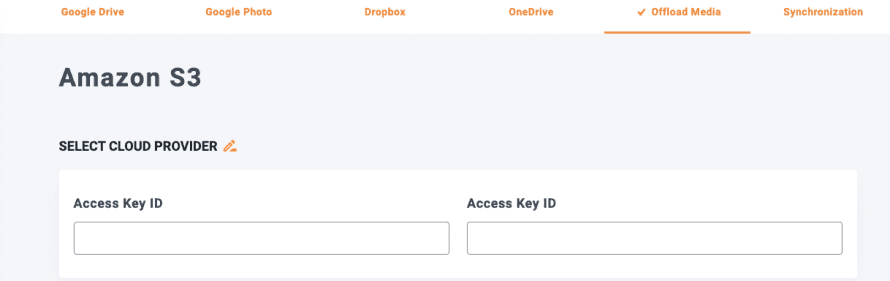
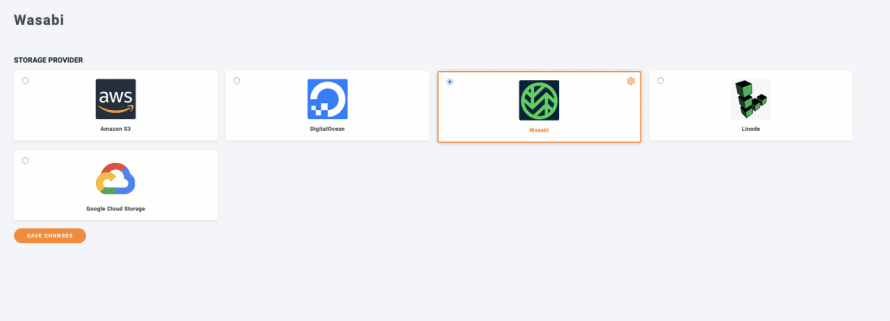

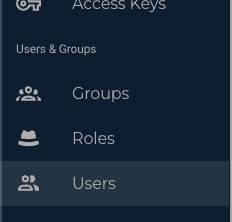
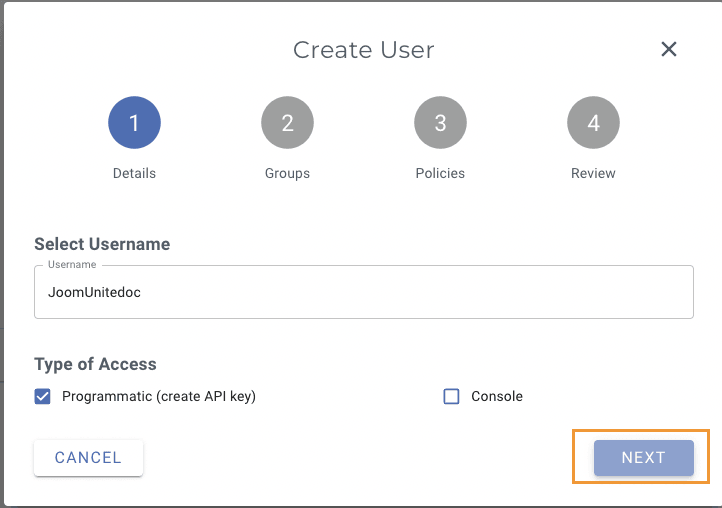
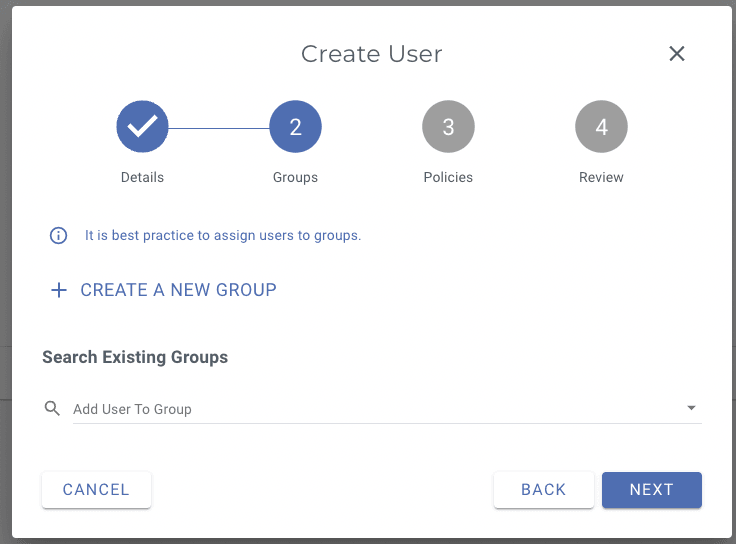
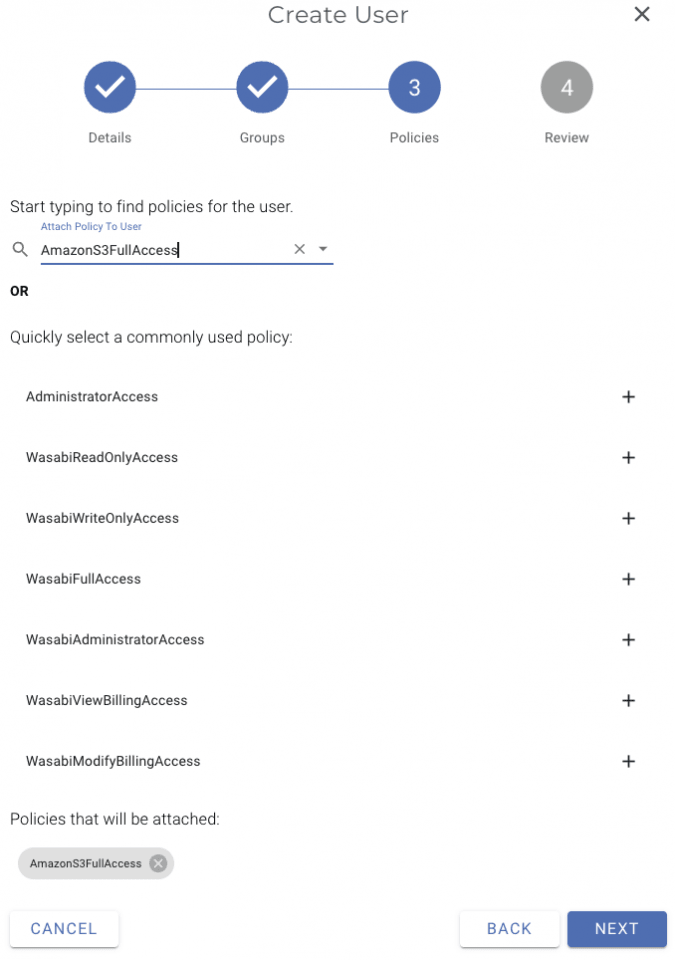
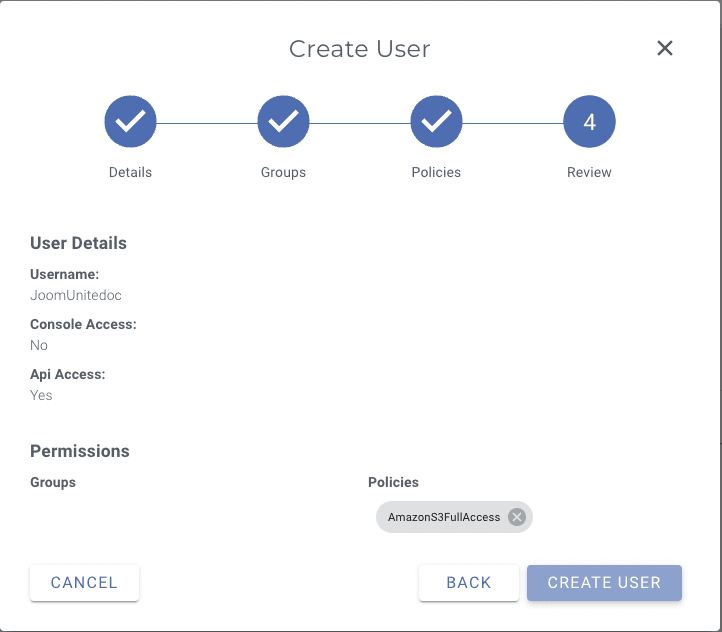
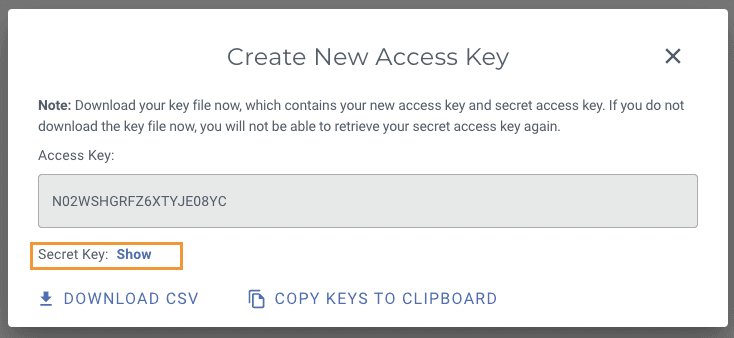
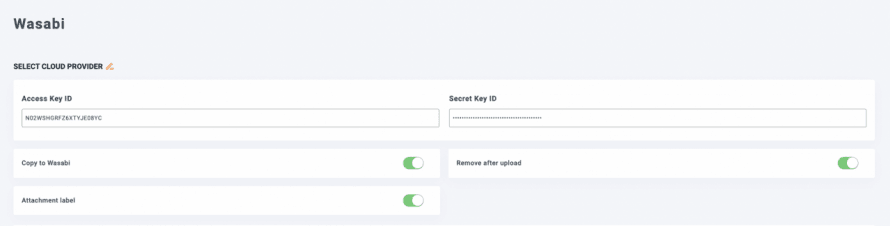
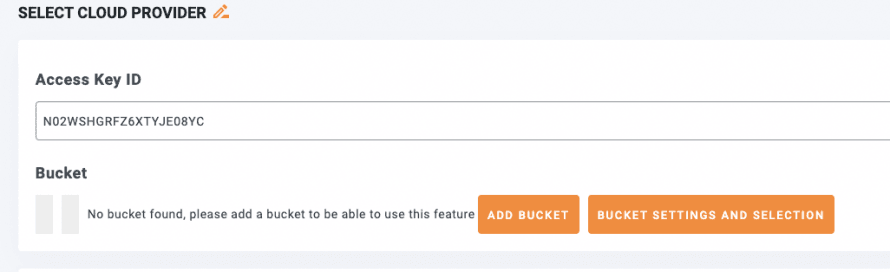
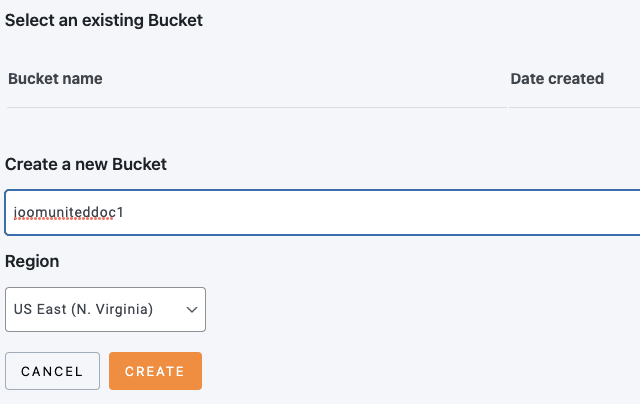

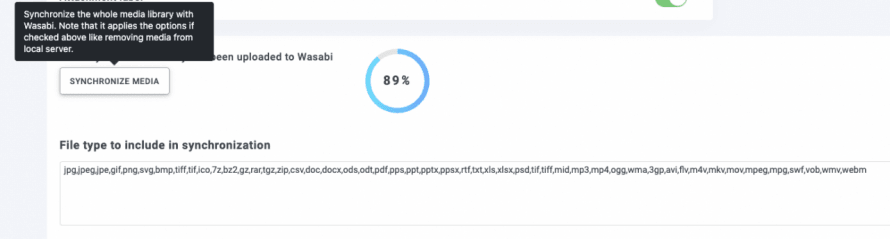
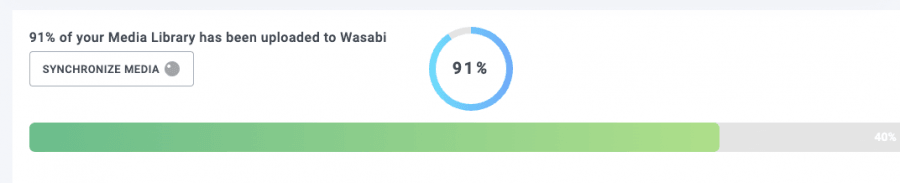
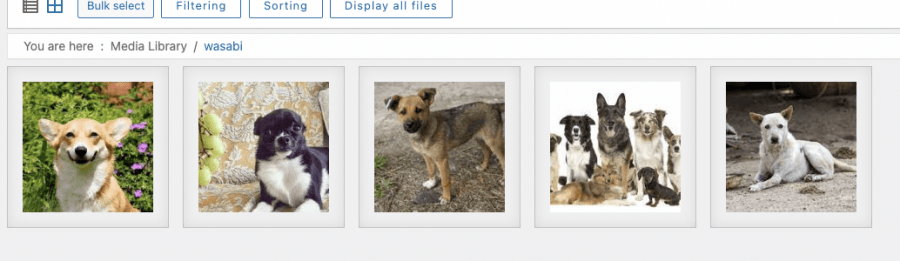
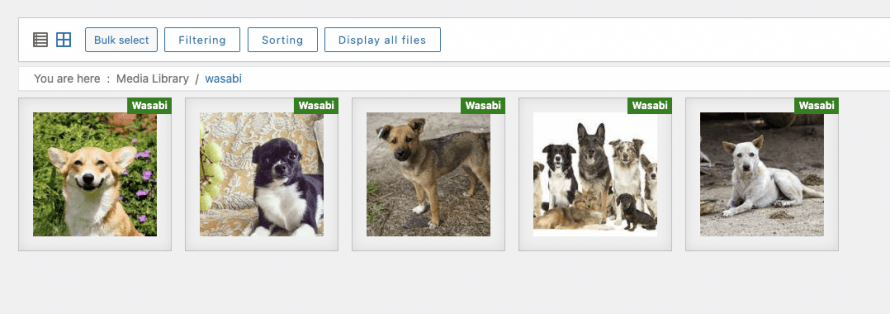
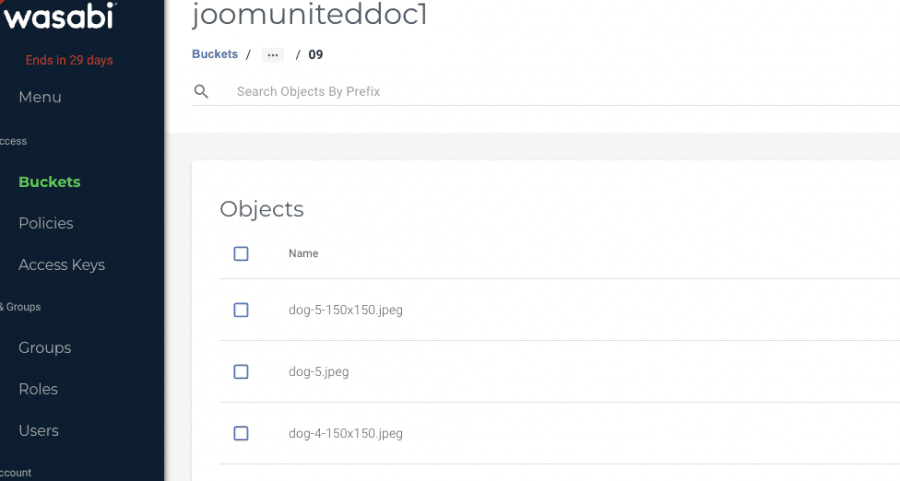
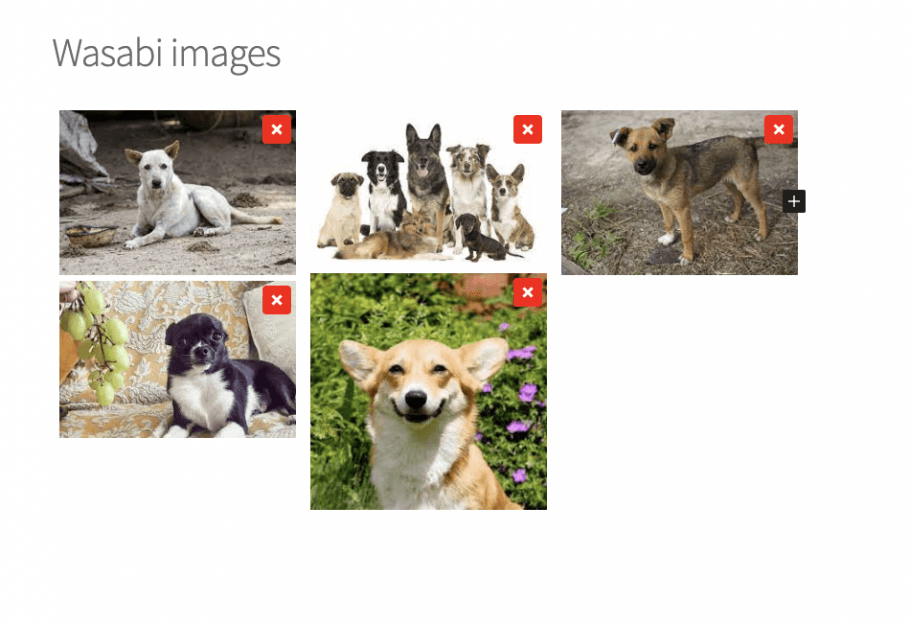
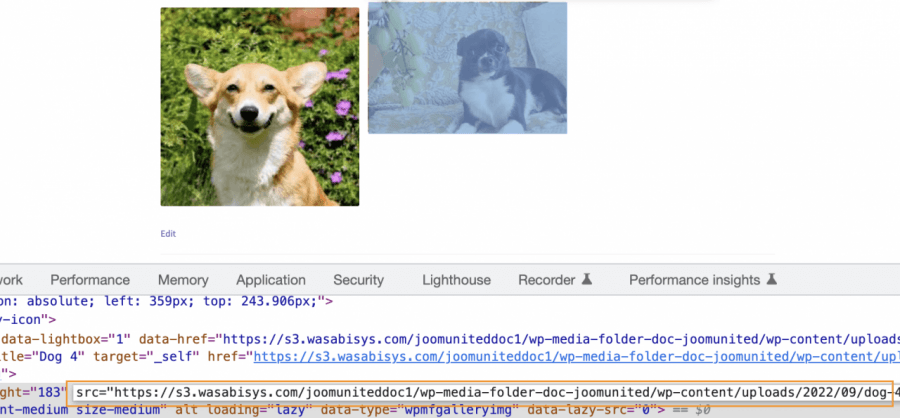


Comentários 2
Não posso mostrar as fotos do meu site aos meus clientes se usar o Wasabi para armazenar as imagens?
https://s3.wasabisys.com/bunnycustom/wp-media-folder-bunny-custom/wp-content/uploads/2023/08/Myproject-1_31_2048x-300x300.png
Olá, não deve ser um problema. Você poderia entrar em contato com nossa equipe de suporte? Verificaremos isso para você porque podemos exigir acesso privado que não podemos compartilhar em um formulário de comentários